HBuilder X 连接MuMu模拟器
首页 >
前端开发
>
uniapp/vue
更新日期:2024-07-06 09:04:50
一、官网下载MuMu手机模拟器并安装
下载好之后如下图:
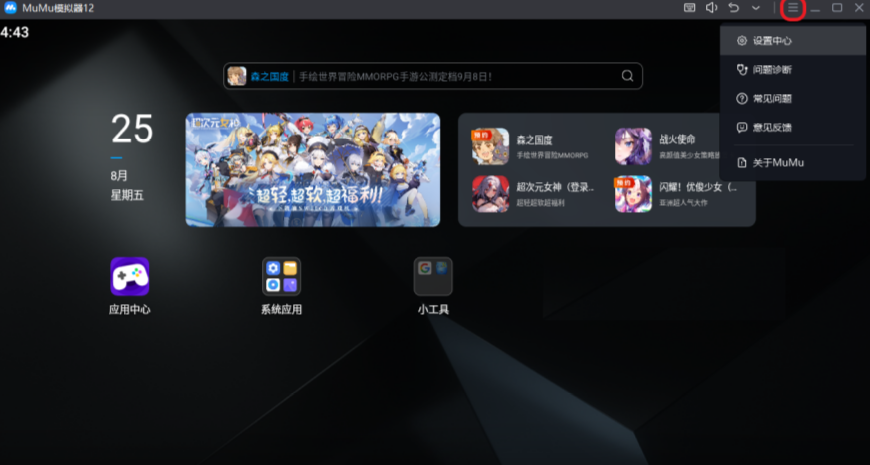
进入设置中心 ,点击机型,选择机型
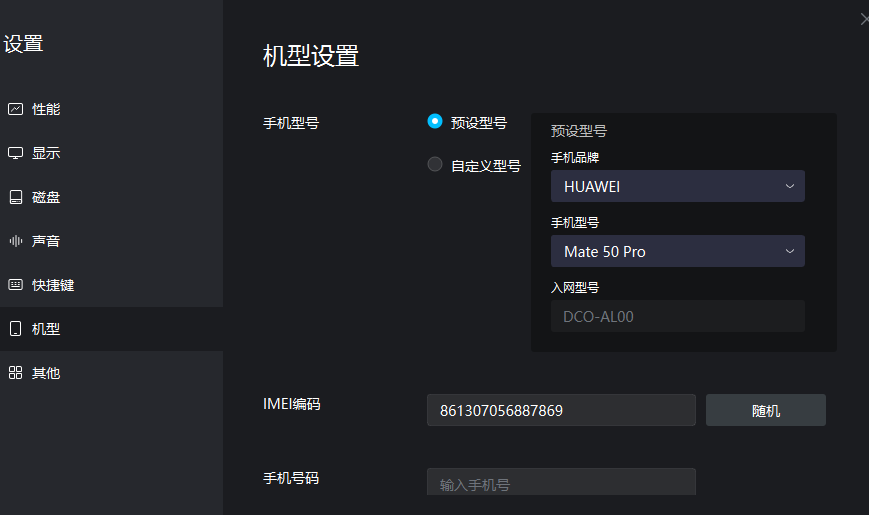
点击显示,可以切换手机或平板模式,选择分辨率
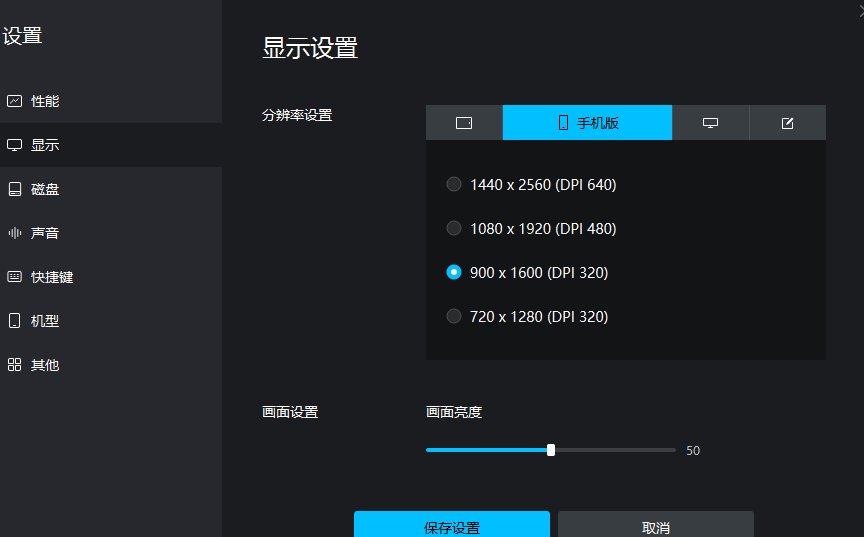
保存配置,自动重启。
在系统应用中找到 设置——关于手机——版本号,多次连续点击版本号即可进入开发者模式。
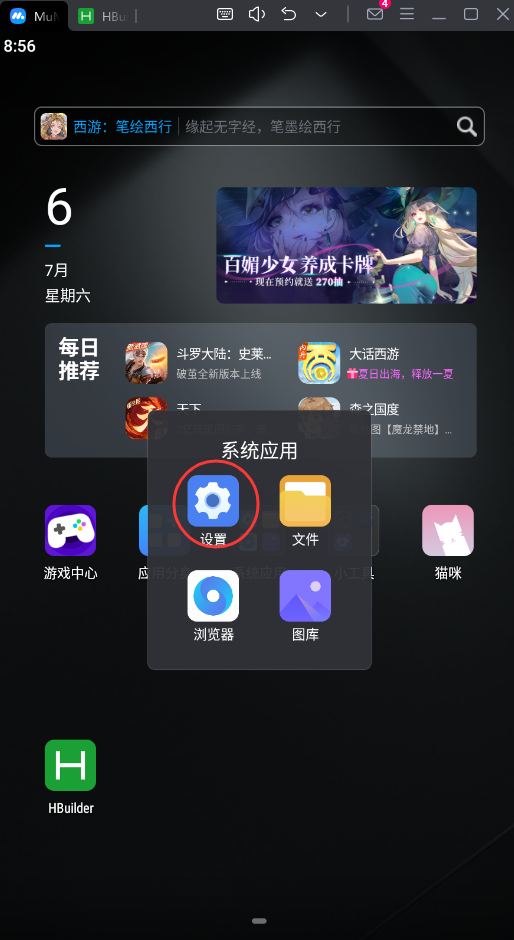
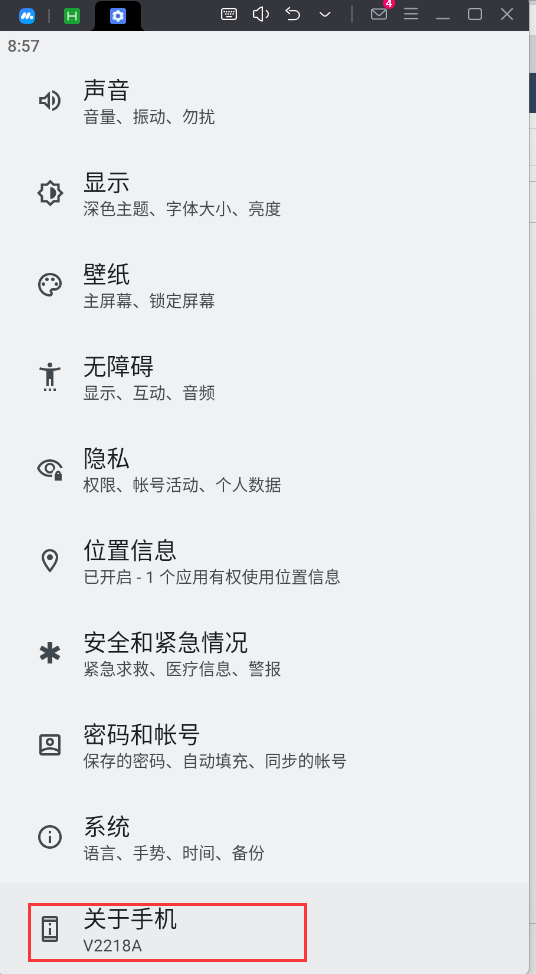
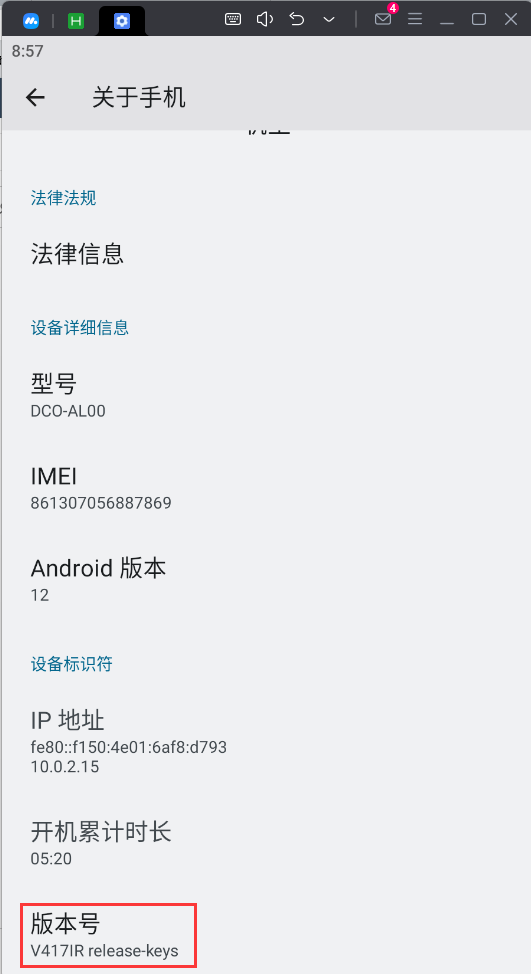
二、在Hbuilder X 中进行相关配置
点击运行——运行到手机或模拟器——Android模拟器端口配置
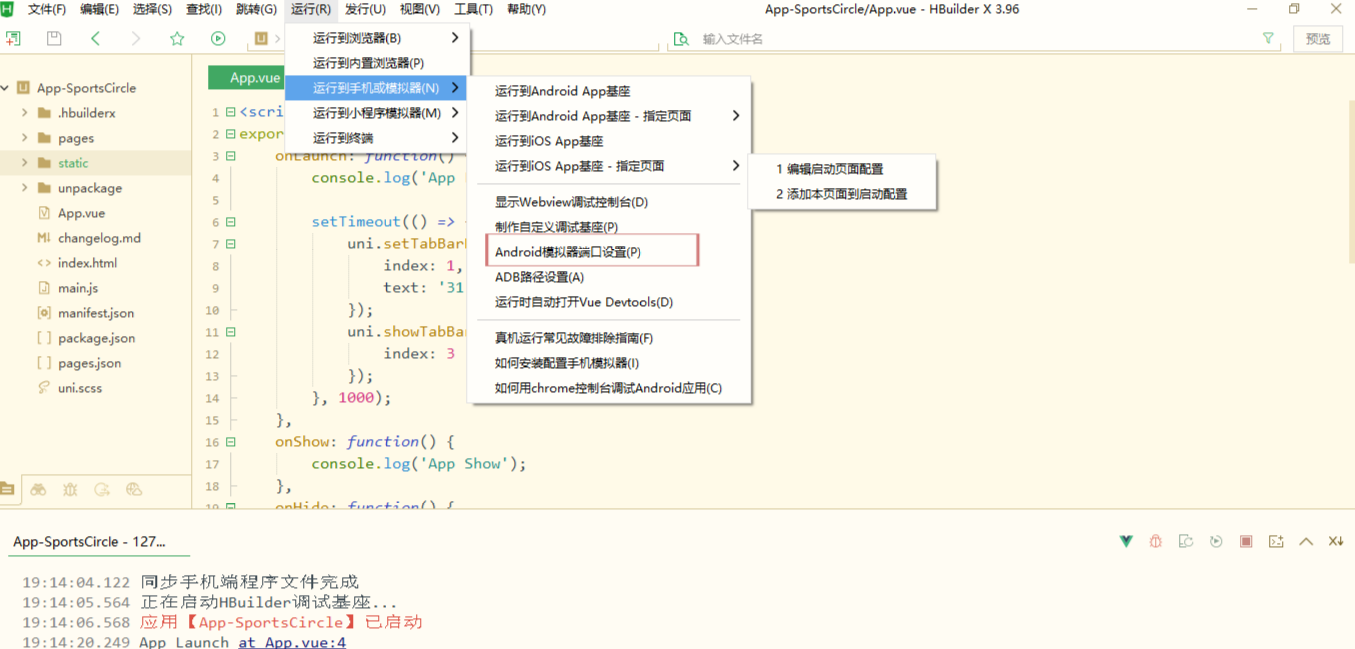
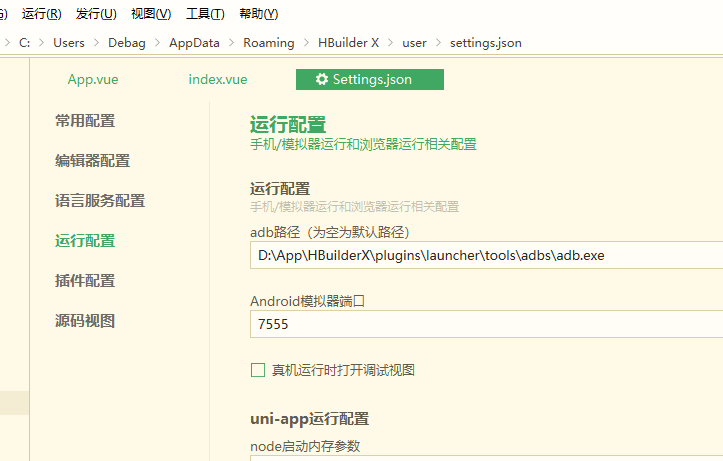
选择到adb.exe文件路径,并填写端口号
我的路径是:D:\App\HBuilderX\plugins\launcher\tools\adbs\adb.exe
端口号为:7555。
注:如果没有 launcher\tools\adbs\adb.exe 路径,需在HBuilderX【工具】【插件安装】中安装App真机运行插件。
三、配置环境变量
win11,直接菜单搜索框,搜“环境变量”。
点击搜出来的编辑系统环境变量。
点击环境变量。
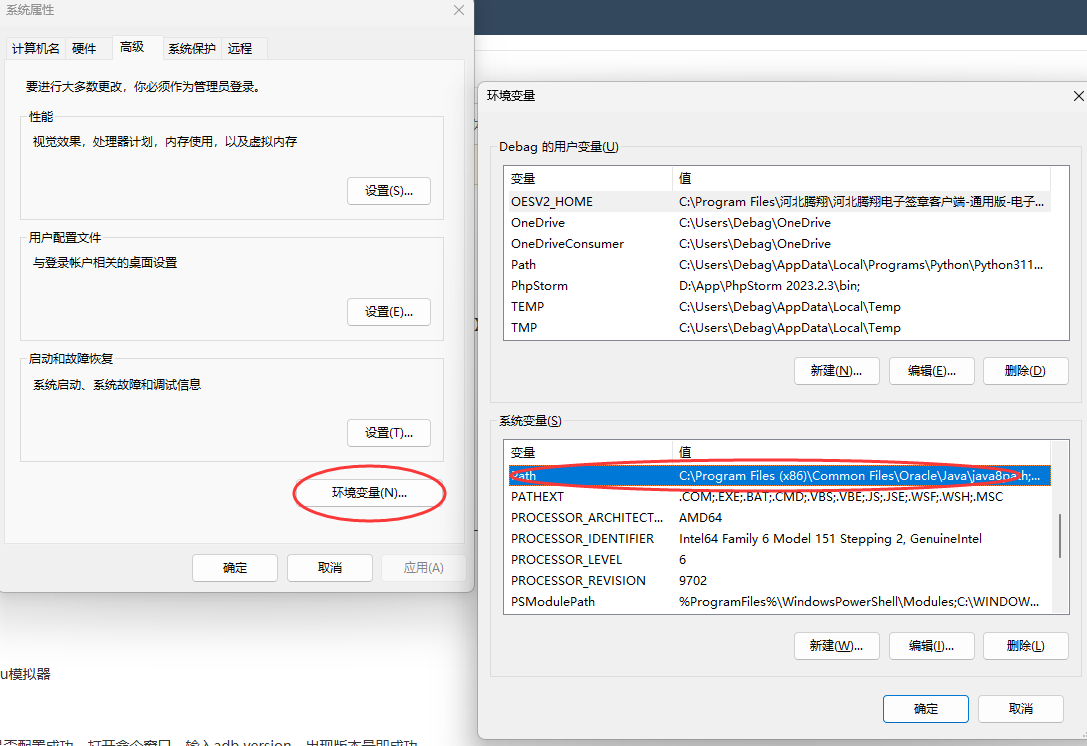
选择上图右侧的path,添加abd.exe的文件夹路径即可。
四、连接
打开MuMu模拟器。
查看adb是否配置成功,打开命令窗口(cmd),输入adb version,出现版本号即成功。
建立连接,输入命令:
adb connect 127.0.0.1:7555
查看已连接设备,输入命令 adb devices(连接成功后可关闭cmd)
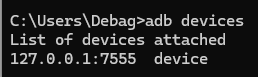
在Hbuilder X中 点击运行——运行到手机或模拟器——运行到Android App基座——选择设备——点击运行。
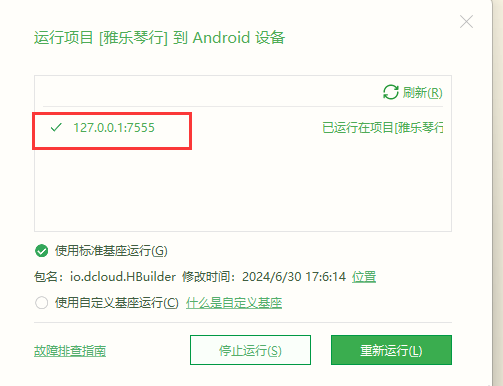
注:每次关闭MuMu模拟器都需要在cmd中使用命令adb connect 127.0.0.1:7555重新进行连接。
标题导航